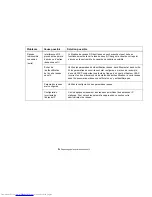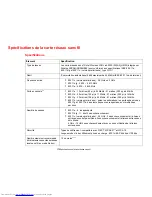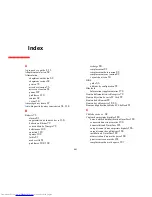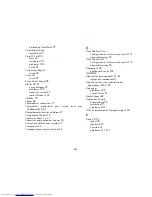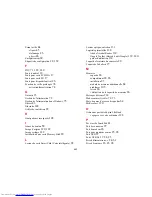188 - Présentation du capteur d’empreintes digitales
Barre d’outils d’authentification OmniPass
Après avoir installé OmniPass et redémarré votre ordinateur, vous remarquerez la présence d’une nouvelle
boîte de dialogue au début de votre session Windows. Il s’agit de la barre d’outils d’authentification
OmniPass. Celle-ci s’affiche chaque fois que le système d’authentification est appelé. Ce système peut
être appelé fréquemment : pendant l’ouverture d’une session Windows, lors de la connexion à OmniPass,
lorsque vous déverrouillez votre poste de travail, lorsque vous reprenez le système depuis le mode
sommeil ou veille prolongée, lorsque vous déverrouillez un économiseur d’écran activé par mot de passe,
lors du remplacement du mot de passe d’un site mémorisé ou des noms de connexion d’applications, etc.
Lorsque cette barre d’outils s’affiche, OmniPass vous invite à vous authentifier.
La fenêtre
Authentification de la connexion
indique la fonction restreinte par OmniPass à laquelle vous
tentez de vous connecter. Les icônes en bas à gauche (empreinte digitale et clé) indiquent les méthodes
d’authentification disponibles. Les méthodes sélectionnées sont en surbrillance, contrairement aux
méthodes non sélectionnées. Lorsque vous cliquez sur l’icône pour obtenir une méthode
d’authentification non sélectionnée, l’invite d’authentification associée à cette méthode s’affiche.
À l’invite d’authentification, vous devez fournir les informations d’identification appropriées : un doigt
enregistré dans la fenêtre d’empreintes digitales ou votre mot de passe principal dans la case de mot de
passe principal (l’icône en forme de clé).
Mémorisation d’un mot de passe
OmniPass peut mémoriser toute application, toute interface graphique ou toute autre ressource protégée
par un mot de passe.
À l’aide de la procédure suivante, vous pourrez sauvegarder dans OmniPass toutes les informations
permettant de vous identifier. Ces informations d’identification seront alors associées à votre « mot de
passe principal » ou empreinte digitale.
Allez sur un site comportant une procédure de connexion (nom d’utilisateur et mot de passe), mais
ne vous
connectez pas tout de suite.
À l’invite de connexion au site, entrez votre nom d’utilisateur et votre mot de
passe dans les champs appropriés, mais
n’entrez pas sur le site
(n’appuyez pas sur [Entrer], [Envoyer],
[OK], ou Connexion). Cliquez avec le bouton droit de la souris sur l’icône OmniPass de la zone de